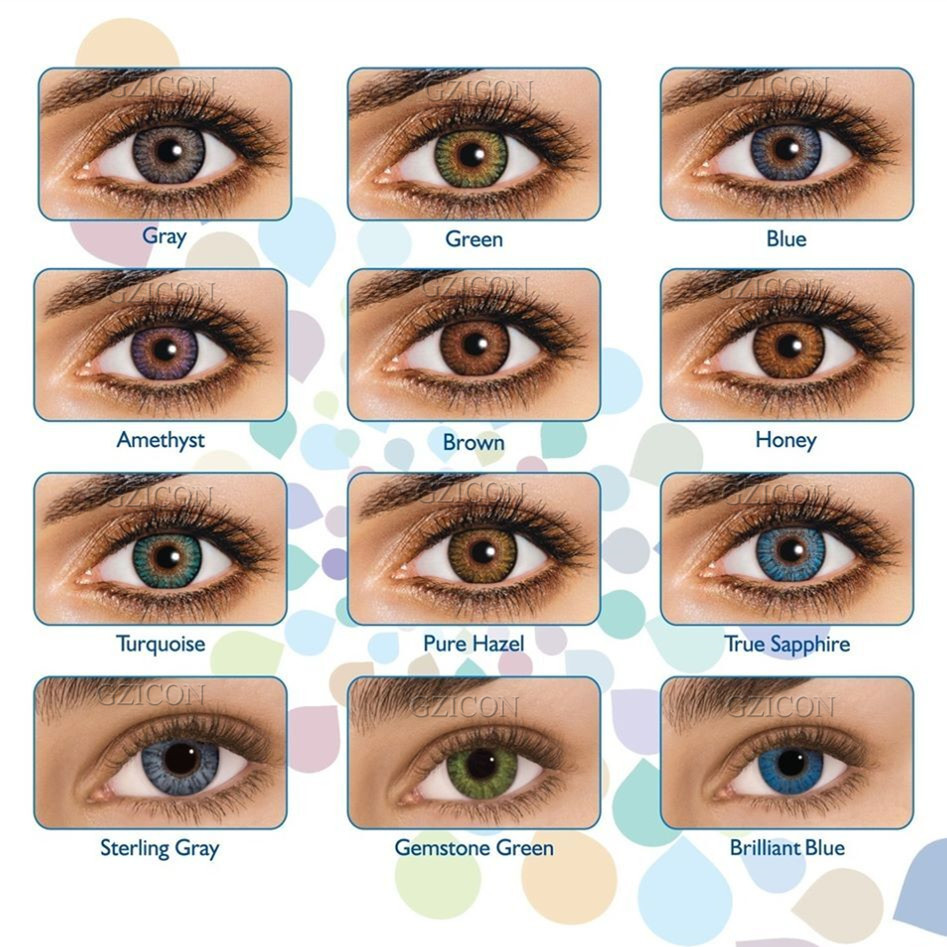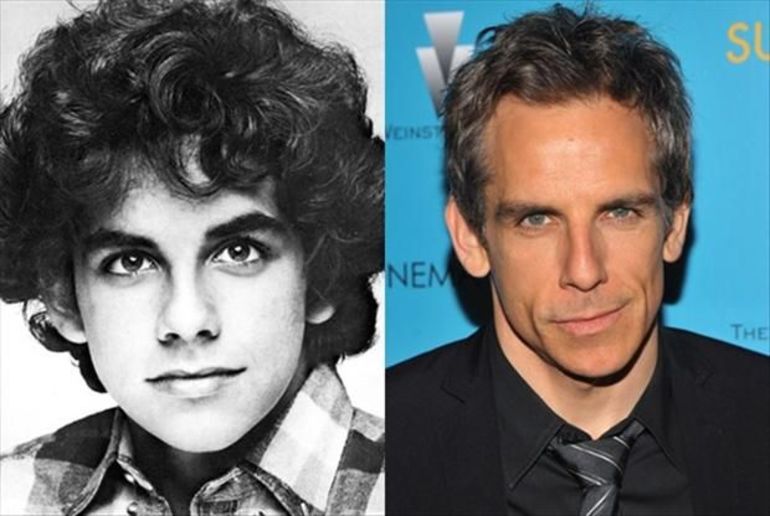как в фотошопе сделать загар — В этом уроке мы рассмотрим, как сделать загар в Фотошопе.
В этом уроке мы рассмотрим, как сделать загар в Фотошопе.
Версия Photoshop: Photoshop CS5 (2011)
Сложность: Низкая
Дата: 24.09.2011
Обновлено: 31.08.2017
После открытия фотографии в Фотошопе, мы первым делом создаем дубликат слоя. Для этого кликаем правой кнопкой мыши по слою и выбираем «Duplicate Layer» (Создать дубликат слоя / Ctrl+J).
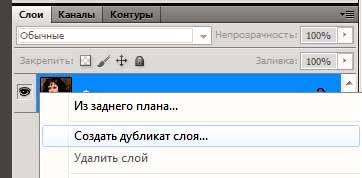 Создаем дубликат слоя на примере Photoshop CS5.
Создаем дубликат слоя на примере Photoshop CS5.
Далее выбираем в верхнем меню Image — Adjustments — Hue/Saturation (Изображение — Коррекция — Цветовой тон/Насыщенность) или нажимаем сочетание клавиш Ctrl+U.
Перед установкой параметров, поставьте галочку для «Colorsie» (Тонирование).
После выставите параметры как на изображении ниже:  Выставляем параметры для коррекции «Hue/Saturation» в Photoshop CS5.
Выставляем параметры для коррекции «Hue/Saturation» в Photoshop CS5.
Нажимаем Ок. Результат:
 Результат после применения коррекции «Hue/Saturation».
Результат после применения коррекции «Hue/Saturation».
Далее в панели слоев меняем режим наложения слоя на «Multiply» (Умножение).
Меняем режим наложения слоя на «умножение» на примере Photoshop CS5.
Уменьшаем Opacity (непрозрачность) слоя примерно до 60%.
Зависит от фотографии, возможно стоит подобрать свое значение.
 Фото после «покраски» для дальнейшей коррекции. Мы покрасили все изображение. Далее нам необходимо подчистить определенные участки, оставив «загар» только на коже. Для этого мы берем инструмент «Ластик» (Erase Tool / Клавиша «E»): Инструмент «Ластик» на примере Photoshop CS5. Используем его с большим диаметром что бы стереть большие участки (все кроме кожи):
Фото после «покраски» для дальнейшей коррекции. Мы покрасили все изображение. Далее нам необходимо подчистить определенные участки, оставив «загар» только на коже. Для этого мы берем инструмент «Ластик» (Erase Tool / Клавиша «E»): Инструмент «Ластик» на примере Photoshop CS5. Используем его с большим диаметром что бы стереть большие участки (все кроме кожи):  Регулируем размер «ластика» для более эффективной работы.
Регулируем размер «ластика» для более эффективной работы.
И с маленьким радиусом и Непрозрачностью в 50%, для удаления в маленьких зонах рядом с кожей (можно проводить несколько раз).
Так же глаза и губы, но с уже 100% непрозрачностью (т.к. обрабатываем только оттенок кожи).
Регулирование «непрозрачности» инструмента «ластик» Photoshop CS5.
Параметры размера зависят от размера изображения, если оно у вас значительно больше, то и размеры берите соответствующие.
Получаем:  Предварительный результат добавления загара средствами Photoshop CS5.
Предварительный результат добавления загара средствами Photoshop CS5.
Режим наложения «Multiply» (Умножение) создает небольшие неровности кожи, что бы это поправить мы используем через верхнее меню Filter — Blur — Surface Blur (Фильтр — Размытие — Размытие по поверхности).
 Применяем фильтр «Surface Blur» (Размытие по поверхности) на примере Photoshop CS5.
Применяем фильтр «Surface Blur» (Размытие по поверхности) на примере Photoshop CS5.
Параметры фильтра зависят от размера изображения.
Для совсем небольшой фотографии из примера (400×385) были использованы следующие:
 Пример настройки фильтра «Surface Blur» (Размытие по поверхности) Photoshop CS5.
Пример настройки фильтра «Surface Blur» (Размытие по поверхности) Photoshop CS5.
Финальный результат 
Как сделать естественный загар в Photoshop, три способа. Как сделать кожу в фотошопе загорелой Нажимаем клавишу Q для включения «Быстрой маски «, жёсткость кисти делаем примерно 75% и начинаем
Загар методом наложения слоя
Поверх всех слоёв создаём новый слой и заливаем его коричневым цветом, например, #432300 можно темнее или светлее. Весь документ стал коричневым.
Теперь зажмите клавишу Alt, нажмите на миниатюру маски и перетащите её на верхний слой. Маска скопируется на верхний коричневый слой, и при этом оригинал маски останется на копии фонового слоя. Далее переключите режим наложения на верхнего слоя на «Мягкий свет» (Soft Light) и при необходимости уменьшите непрозрачность. Готово, загар равномерно, учитывая света и тени, лёг на кожу:

Но это не лучший способ, т.к. если мы захотим изменить цвет коричневого слоя, нам нужно выбирать цвет в цветовой палитре заливать слой заново.
Рассмотрим другой способ. Удаляем сплошной слой.
Как сделать загорелое тело в фотошопе. Как добавить загар на фото в фотошопе После открытия фотографии в Фотошопе, мы первым делом создаем дубликат слоя. Для этого кликаем правой кнопкой
Как сделать загорелое тело в фотошопе. Как добавить загар на фото в фотошопе

После открытия фотографии в Фотошопе, мы первым делом создаем дубликат слоя. Для этого кликаем правой кнопкой мыши по слою и выбираем «Duplicate Layer » (Создать дубликат слоя / Ctrl+J).

Перед установкой параметров, поставьте галочку для «Colorsie » (Тонирование).
После выставите параметры как на изображении ниже: 
Нажимаем Ок . Результат:


Уменьшаем Opacity (непрозрачность) слоя примерно до 60% .
Зависит от фотографии, возможно стоит подобрать свое значение.
 Фото после «покраски» для дальнейшей коррекции. Мы покрасили все изображение. Далее нам необходимо подчистить определенные участки, оставив «загар » только на коже. Для этого мы берем инструмент «Ластик » (Erase Tool / Клавиша «E»): Инструмент «Ластик» на примере Photoshop CS5. Используем его с большим диаметром что бы стереть большие участки (все кроме кожи):
Фото после «покраски» для дальнейшей коррекции. Мы покрасили все изображение. Далее нам необходимо подчистить определенные участки, оставив «загар » только на коже. Для этого мы берем инструмент «Ластик » (Erase Tool / Клавиша «E»): Инструмент «Ластик» на примере Photoshop CS5. Используем его с большим диаметром что бы стереть большие участки (все кроме кожи): 
И с маленьким радиусом и Непрозрачностью в 50% , для удаления в маленьких зонах рядом с кожей (можно проводить несколько раз).
Так же глаза и губы, но с уже 100% непрозрачностью (т.к. обрабатываем только оттенок кожи).

Параметры размера зависят от размера изображения, если оно у вас значительно больше, то и размеры берите соответствующие.
Получаем: 
Режим наложения «Multiply » (Умножение) создает небольшие неровности кожи, что бы это поправить мы используем через верхнее меню (Фильтр — Размытие — Размытие по поверхности).

Параметры фильтра зависят от размера изображения.
Для совсем небольшой фотографии из примера (400×385) были использованы следующие:

Финальный результат 
В этом несложном уроке Фотошопа пошагово описан способ добавления загара на фотографии.
В этом несложном уроке Фотошопа пошагово описан простой способ добавления загара на фотографии.
После открытия фотографии в Фотошопе, мы первым делом создаем дубликат слоя. Для этого кликаем правой кнопкой мыши по слою и выбираем «Duplicate Layer » (Создать дубликат слоя | Ctrl+J).

Перед установкой параметров, поставьте галочку для «Colorsie » (Тонирование).
После выставите параметры как на изображении ниже:

Нажимаем Ок . Результат:


Уменьшаем Opacity (непрозрачность) слоя примерно до 60% .
Зависит от фотографии, возможно стоит подобрать свое значение.

Используем его с большим диаметром что бы стереть большие участки (все кроме кожи):

И с маленьким радиусом и Непрозрачностью в 50% , для удаления в маленьких зонах рядом с кожей (можно проводить несколько раз).
Так же глаза и губы, но с уже 100% непрозрачностью (т.к. обрабатываем только оттенок кожи).

Параметры размера зависят от размера изображения, если оно у вас значительно больше, то и размеры берите соответствующие.

Режим наложения «Multiply » (Умножение) создает небольшие неровности кожи, что бы это поправить мы используем через верхнее меню «Filter — Blur — Surface Blur (Фильтр — Размытие — Размытие по поверхности).
Не неизменно фотоаппарат передает все цвета и оттенки так, как нам того хочется. Скажем, кожа на снимках зачастую получается неудовлетворительно загорелой. Поправить это дюже легко с поддержкой программы Adobe Photoshop. При этом вовсе не неукоснительно делать какие-то трудные операции. Довольно положительно пользоваться обыкновенной кистью и режимами наложения слоев.
Инструкция
1. Откройте изображение в Adobe Photoshop. Двукратно кликните по слою «Фон», дабы разблокировать его. Слой механически переименуется в «Слой 0». Проведите все нужные для вашей фотографии операции (резкость, контрастность, исправьте при необходимости гистограмму).
2. Сделайте новейший безусловно пустой прозрачный слой. Возьмите инструмент «Кисть». Выберите цвет, ближний к телесному оттенку кожи. На сделанном чистом слое кистью (жесткость выставьте на 0) закрасьте все участки, на которых открыта кожа (лицо, руки,ноги и т.п.). Избегайте закрашивания зубов и глаз. Краска должна дюже опрятно покрывать кожу : без пропусков, и не вылезая за границы.

3. Измените режим наложения слоев на «Умножение». Итог получится дюже «африканским». Следственно следует изменить прозрачность и видимость слоя. Двигайте ползунки, пока не получите нужный реалистичный итог.

4. Если вы хотите немножко изменить оттенок кожи, то примените к слою, на котором вы рисовали кожу , инструмент коррекции «Цветовой тон/насыщенность». Откройте пункт меню «Изображение – Коррекция – Цветовой тон/насыщенность». Тут вы можете убрать излишнюю красноту либо желтизну либо совсем сделать кожу странного цвета. Отрегулируйте концентрация и яркость цвета. Сбережете полученный итог и наслаждайтесь летним загаром.

Если вы не сумели провести лето в ясной стране, но хотите выглядеть загорелым и передохнувшим на фотографиях, «Фотошоп» предоставляет комфортную вероятность для осуществления этого мечты.

Инструкция
1. Откройте в «Фотошопе» фотографию, которую хотите изменить. Раньше каждого, надобно выделить кожу. Вы можете осуществить это несколькими методами, выберите комфортный и приятель вам. Скажем, с поддержкой инструмента «Перо» либо через каналы. Если вы используете 1-й метод, выделите необходимую область, замкнув силуэт. Нажмите правой кнопкой мыши по выделенному фрагменту и выберите в вывалившемся меню «Образовать выделенную область».
2. Сделайте новейший слой, нажав соответствующую кнопку на панели слоев справа. Вы увидите, что новейший слой появится выше основного.
3. Определитесь, насколько крепким вы хотите сделать загар на фотографии. Класснее каждого посмотреть фотографии загорелых людей в интернете, сберечь подходящую вам, открыть ее в окне редактора и с подмогой инструмента «Пипетка» (на панели слева) предпочесть понравившийся цвет.
4. Вернитесь к своей фотографии, дабы сделать заливку на новом слое. Это действие дозволено вызвать с поддержкой сочетания клавиш Shift+F5 либо через меню программы: «Правка» – «Заливка» («Edit» – «Fill»). В открывшемся окне выберите «Цвет переднего плана» («Foreground Color») и удостоверите действие. Никакие другие параметры изменять либо задавать не надобно. Также дозволено легко предпочесть необходимый значок на панели инструментов и кликнуть мышью в надобную область. В итоге заливки выбранный вами участок кожи всецело окрасится в нужный цвет. Не пугайтесь, когда увидите, что пока это еще не схоже на загар.
5. Поменяйте режим наложения на «Мягкий свет» («Soft Light») и уменьшите прозрачность слоя, дабы изображение приняло обычный образ. Сделать это дозволено в панели слоев в верхних выпадающих настройках. Ярус прозрачности выберите независимо, в зависимости от ваших предпочтений и первоначального цвета кожи на фотографии. Испробуйте различные настройки, двигайте ползунок, изменяйте прозрачность и цвет загара, дабы добиться надобно итога.
6. Если вы на исходном этапе выделяли только кожу, то можете теснее наслаждаться полученным виртуальным загаром. Если совместно с загаром потемнела и одежда, то придется исполнить еще один шаг. Для нового слоя, тот, что вы сотворили, сделайте маску, дабы спрятать части с одеждой. Сделать это дозволено, нажав на соответствующую кнопку на панели слоев снизу. После этого закрасьте непотребные части черным цветом с поддержкой инструмента «Кисть». Позже этого заливка каштановым цветом не будет использоваться к одежде.
Как изредка хочется похвастаться перед друзьями летними фотографиями, но вот незадача – лето мрачное, загар не прилипает – на снимках блеклый цвет кожи никак не создает необходимого настроения. Что ж, значит пора прибегнуть к чудесам программы Adobe Photoshop.

- Для выполнения этой инструкции вам рекомендуется иметь базовые умения программы Adobe Photoshop, а именно: понимать что такое слои и маски фотошопа, а также иметь правда бы маленький навык пользования фотошоповской кистью.
Инструкция
1. Сразу оговоримся, что задача обработки изображений, связанная с положительной передачей цвета и фактуры кожи – одна из самых трудных. Владение всеми нюансами этого дела бывает доступно только специалистам-цветокорректорам и приходит к ним в итоге длинной работы. Чай стоит чуть «перемудрить», и фотография здесь же становится противоестественной, а неприятные недоработанные детали выдают обман. Но несколько довольно примитивных шагов этой инструкции сумеют приблизить изображение в ваших руках к ожидаемому виду, если знать меру в дозировке параметров.Загружаем изображение. Вам предстоит 1-й и самый трудны этап. Разумно, дабы изменить цвет кожи, необходимо каким-то образом выделить на изображении все участки, где, собственно, эта кожа есть.Для начала дозволено испробовать воспользоваться инструментом выделения Color Range / Диапазон цвета (меню Select> Color Range), тот, что механически может распознать необходимые нам зоны. Настройка параметров происходит таким образом: инструментом в виде пипетки на изображении указывается стержневой цвет кожи, дальше, удерживая клавишу Shift к нему добавляются участки кожи иных оттенков. Если в выбираемый диапазон нечаянно попали участки не подходящие по цвету, их дозволено исключить, указав на них при нажатой клавише Alt. Финальная цель этой процедуры – добиться того, дабы на окне заблаговременного просмотра образовалась черно-белая маска, где области кожи будут обозначены белым цветом, а области, которые перекрашивать не нужно – черным. С поддержкой движка Fuzziness над окном предпросмотра добиваемся того, дабы маска купила контрастность, и выделенные зоны решительно разнились.

2. Проверяем исполненную операцию. Нажимаем ОК в окне Color Range – видим как вокруг нужных нам областей начал блистать силуэт выделения. Создаем новейший корректирующий слой Levels. Для этого дозволено воспользоваться меню Layer>New Adjustment Layer>Levels либо же сделать такой слой, нажав значок внизу диспетчера слоев. В появившемся окне настроек изменяем ярусы приблизительно так, как показано на рисунке. При этом режим наложения слоя установим на значение Soft Light. Если вам повезло, и 1-й этап автоматика исполнила правильно, то кожа модели приобретет видимо больше темный и контрастный оттенок южного загара.

3. Но фортуна может повернуться к нам спиной, и взамен ровного загара мы увидим рваные края пятнышек непонятного оттенка. Значит полученная нами на первом этапе маска не была идеальной. Дозволено попытаться повторить шаги выбора Color Range вновь, слегка изменяя параметры. Позже нескольких попыток, скорее каждого, вам, обучаясь на собственных ошибках, удастся сделать особенно приемлемую маску. К сожалению, доводку ее придется делать вручную.В диспетчере слоев предпочтем сделанный нами корректирующий слой, и кликнем в ту его часть, где схематически изображена маска. Сейчас мы будем дорабатывать именно маску (кстати, информацию о том, что обрабатывается именно маска дозволено увидеть в заголовке рабочего окошка с изображением – обратите внимание на самый конец строчки, позже имени файла и слоя): – во-первых, дозволено испробовать сделать края маски чуть размытыми, это больше безусловно. Для этого пользуемся фильтром размытия (Меню Filter>Blur>Gaussian Blur/ Размытие по Гауссу), где диаметр размытия подбираем, визуально контролируя финальное изображение.- во-вторых, дозволено воспользоваться кистью фотошопа, цвет которой, варьируясь от черного до белого, будет либо что-то добавлять к нашей маске, либо исключать из нее. Так дозволено исключить из покраски некоторые детали – традиционно попадают брови, губы, отдельные локоны, мелкие детали одежды, и т.п. Наоборот, нередко нужно перекрасить и зоны больших теней, и цветные блики на коже, которые автоматика могла посчитать чужеродными. Огромный мягкой кистью мы можем выровнять крупные участки кожи, если они по какой-то причине оказались изрезаны маской.- в-третьих, с поддержкой инструмента Lasso дозволено добавочно выделить зоны, которые были неудовлетворительно верно распознаны инструментом Color Range, а на деле не обязаны попасть в зону воздействия результата. Скажем, если на модели надето бежевое платье, скорее каждого ткань, цвет которой схож с цветом кожи, тоже будет перекрашена. Это нарушает наши планы, следственно следует вручную выделить силуэт одежды и координально удалить данный участок с маски корректирующего слоя.
4. Помимо того, может появиться обстановка, когда цвет кожи на начальном изображении – в силу освещения либо несовершенства фотоаппаратуры – имеет большие отклонения от обычного бежевого оттенка, тогда при результате потемнения такая кожа будет покрыта не шоколадным загаром, а бордовыми воспалениями либо серо-синими пятнышками грязи.Для корректирования этой загвоздки сотворим еще один слой. Сейчас это будет слой Gradient Map (меню Layer>New Adjustment Layer>Gradient Map либо значок внизу диспетчера слоев). Маску для этого слоя снова создавать не нужно – ее дозволено позаимствовать у теснее сделанного: удерживая клавишу Control, кликнув на прямоугольник с маской со слоя Levels, увидим как на изображении опять возникли мерцающие силуэты – создаваемый слой наследует эту маску. Выходит, составим градиент из нужных нам цветов славного шоколадного загара. Визуально контролируем, дабы цвета выглядели безусловно в контексте освещения начальной фотографии. Прозрачность (параметр Opacity) полученного слоя дозволено варьировать, дабы соблюсти золотую середину между тем, дабы цвет кожи был ровным, с одной стороны, а с иной, чтоб картинка не выглядела пластмассовой, лишенной натуральных цветовых бликов и нюансов.

5. Поэкспериментируйте с параметрами обоих сделанных слоев – цветами градиента, ярусами затемнения и контраста, параметром прозрачности корректирующих слоев. Помните, что пускай легкая цветокоррекция и не на 100% исполнит задачу, но сохранит реалистичность изображения, нежели решительно примененный результат окончательно убьет все веры на то, что зритель поверит в действительность сходственного цвета кожи.
Если вы время от времени переживаете из-за отсутствия загара на своих фотографиях, обстановка исправима – придать фотографии результат загорелой кожи вовсе нетрудно, если у вас есть Adobe Photoshop. С подмогой Фотошопа вы легко сумеете изменить цвет и оттенок кожи человека на фотографии, применяя только кисти и режимы наложения слоев. Если вы захотите, коже дозволено придать вовсе темный оттенок, а дозволено добавить лишь маленький едва невидимый загар.

Инструкция
1. Откройте фотографию в Фотошопе, а после этого в меню Layers выберите пункт Create new layer, дабы сделать новейший слой. Вы увидите, как на панели слоев помимо бэкграунда появится новейший пустой слой, на котором вы и будете трудиться кистью. Для комфорта работы увеличьте масштаб фотографии.
2. На панели инструментов выберите инструмент кисти и укажите темно-серый цвет на палитре Colors, как стержневой оттенок, которым вы будете рисовать. Закрасьте все открытые области кожи человека, изображенного на фотографии, серым, не оставляя пустых мест – закрасьте лицо, шею, руки, и другие открытые места.
3. Увеличьте масштаб, дабы проверить, не осталось ли незакрашенных областей. В зависимости от того, больше мелкие либо больше огромные детали вы закрашиваете, выбирайте больше либо менее большой размер кисти, а также регулируйте ярус ее мягкости и прозрачности.
4. Окрашивая границы между кожей и силуэтами одежды, используйте жесткую кисть с ровными краями, а окрашивая границы между кожей и линией роста волос, используйте мягкую полупрозрачную кисть.
5. Всецело закрасив области открытой кожи на фотографии, откройте параметр Blending mode на панели слоев, дабы изменить режим их смешивания. Установите значение Linear Light. Кожа приобретет темный оттенок, но он может быть слишком блестящим и противоестественным.
6. Уменьшите прозрачность (Opacity) слоя, на котором вы зарисовывали лицо и руки человека серым цвет ом, и отрегулируйте ползунок так, дабы результат загара был правдоподобным.
Фотография поистине стала массовым пристрастием. Всякий желающий может взять в руки фотоаппарат и делать красивые снимки. Но не неизменно все в кадре выходит так, как хотелось бы. Для этого и была сделана высокопрофессиональная программа, для работы с фотографиями. И на сегодняшний день даже любитель с ее поддержкой сумеет добавить надобный сияние своим фото.

Инструкция
1. Никому не захочется выкладывать в интернет, на свою личную страничку фотографии с прыщами либо другими недостатками. Прыщи, безусловно, дозволено вылечить. Но это слишком длинно. Испробуйте новое средство от назойливых угрей, которое именуется photoshop. Это лекарство вылечит ваше лицо каждого за пять минут. Выходит, откройте вашу фотографию в программе. Для этого нажмите в панели Меню: Файл – Открыть. На панели инструментов выберите инструмент заплатка (Healing Brush Tool), для этого легко щелкните левой кнопкой мыши по иконке инструмента. Для комфорта работы увеличьте изображения, применяя масштаб. Дальше зажмите клавишу ALT и кликните на отличном участке кожи. Это будет пример для работы, что-то как бы стандарта для состояния вашей кожи на фотографии.
2. Щелкайте по тем участкам кожи, которые хотите поправить. Следите за размером кисти и изменяйте по надобности. Когда вы завершили трудиться с инструментом, нужно выделить все лицо . Щелкните по иконке инструмента Магическая палка (Magic Wand Tool). Если вы не можете обнаружить инструмент, щелкните правой кнопкой по значку выделение, откроется добавочная панель. Настройте его. В окне допуск введите число 10, проверьте, дабы галочки стояли наоборот слов сглаживание, смеж. пикс. и пример со всех слоев (все). Щелкните мышкой по редактируемой зоне. Постарайтесь выделить как дозволено крупную часть лица, при этом избегайте выделения волос и бровей.
3. Скопируйте выделенную часть на новейший слой, и после этого продублируйте его. Выберите скопированный слой, не позабудьте отключить отображение нижнего. В панели меню нажмите Фильтр – размытие – размытие по гауссу (Filter – Blur – Gaussian Blur), в окне радиус введите 8,5. Сейчас надобно добавить векторную маску. Для этого во вкладке слоев, нажмите на значок прямоугольника с кругом в центре, находящийся внизу. Дальше вернитесь в раздел фильтров. Сейчас выберите Фильтр – шум – добавит шум (Filter – Noise – Add Noise). Поставьте галочку наоборот Монохромный (Monochromatic).
4. Щелкните во вкладке слоев на векторный слой и удостоверитесь, что на панели инструментов черный цвет – передний, а белый – задний. Предпочтете инструмент кисть. Сейчас закрасьте изображение, оставив только человека. В результате у вас должно получиться чудесное фото без проблемной кожи.
Не у всех людей совершенная кожа, следственно если у вас есть видимые загвоздки – не расстраивайтесь, чай они решаемые. Довольно лишь положительно и регулярно ухаживать за собой, тогда вы сумеете добиться удивительного итога.

- – гели;
- – крем;
- – скраб;
- – морская соль;
- – глина;
- – витамины.
Инструкция
1. Проводите каждодневные очищающие процедуры. Непременно умывайтесь особыми средствами с антибактериальным результатом. Гели для душа также обязаны быть с пометкой “Для проблемной кожи”. В их состав традиционно входят антибактериальные вещества либо разные добавки, скажем, глина.
2. Позже умывания протирайте лицо лосьоном, он несколько сузит поры и будет препятствовать проникновению грязи вглубь кожи. На тело наносите легкий крем, желанно с экстрактами огурца либо зеленого чая.
3. Несколько раз в неделю используйте скрабы. Они будут содействовать обновлению клеток кожи, и удалять омертвевшие слои, которые зачастую и являются виновниками прыщиков, чай под ороговевшими слоями дюже стремительно прогрессируют микроорганизмы и вызывают воспалительные процессы кожи. В качестве скраба можете использовать морскую соль, она не только очистит кожу , но и окажет благоприятный результат на ваше здоровье.
4. Делайте маски из глины. Подойдет любая, которая вам нравится. Приобрести вы ее сумеете в аптеке, да и цена у нее довольно низкая. Глину необходимо разводить теплой водой и наносить на кожу лица и тела. Позже чего подержите неповторимую маску около 15-20 минут и смойте теплой водой. Глина не только сужает поры и владеет антибактериальным результатом, но и насыщает кожу питательными и дюже пригодными веществами.
5. Но только очищение не способно совладать со всеми загвоздками. Также главно и положительное питание. Исключите из своего рациона пагубные и толстые продукты, ешьте овощи и фрукты. Усердствуйте пить не менее 3 литров воды, чай влага питает кожу и охраняет ее от несвоевременного старения. Принимайте всякие витаминные комплексы.
6. Если ничего не способно решить ваши загвоздки, сходите к дерматологу. Врач возьмет соскоб с кожи, допустимо, что все загвоздки вызваны подкожным клещом, а не тривиальным воспалением. Также не лишним будет и сдать кровь на ярус гормонов, которые частенько провоцируют образование прыщей.
Вдалеке не неизменно цветная фотография прекраснее и увлекательнее черно-белой. Порой именно монохромные цвета дозволяют передать самочувствие, создают необходимый антураж. К тому же случается, что цветная фотография и отменна каждом, но какая-то слишком блестящая деталь отвлекает от основного объекта съемки. Дабы снимок не выкидывать, переведите его в черно-белые цвета. И он не только будет спасен, но и, допустимо, станет значительно симпатичнее и колоритнее.

Инструкция
1. Программа Adobe Photoshop предоставляет несколько методов сделать изображение черно-белым. Перед началом работы сделайте копию слоя «Фон» самостоятельно от того, какой метод вы предпочтете. Выберите в верхнем меню пункт «изображение – коррекция – черно-белое». Перед вами появится окно, дозволяющее отрегулировать яркость различных тонов. Это самый комфортный и добротный метод получить черно-белое изображение , от того что вы сами можете редактировать яркость цветов и делать их такими, какие вам необходимы. Скажем, вы можете сделать так, дабы лицо казалось ясным либо напротив загорелым. Небосвод может стать темным и угрюмым, а можем обиход и ясным.

2. 2-й метод – применение микширования каналов. Микширование – смешивание. Вы можете усилить либо ослабить могущество того либо другого канала на всеобщую картину. «Изображение – коррекция – микширование каналов» – вот нужный нам путь. В самом низу появившегося окна поставьте галочку у пометки «монохромный». Изображение станет черно-белым и, перемещая ползунки различных каналов, вы можете получить желаемый итог.

3. 3-й и самый легкой метод – обесцвечивание. Выберите пункт меню «Изображение – коррекция – обесцветить» либо легко нажмите сочетание клавиш Shift+Ctrl+U. Слой утратит всю информацию о цветах, делая изображение черно-белым. Минус этого метода в том, что вы никак не сумеете повлиять на вид фотографии и редактировать яркость тонов нереально.
Сияющей здоровьем кожей может гордиться вся женщина. Но природной красотой могут похвастаться не все, потому что коже все равно нужен каждодневный уход, питание и охрана. Дюже многие девушки хотят видеть на своем лице аристократичную бледность, совершенный тон и так называемую прозрачность лица. Матовую и не загорелую кожу называют фарфоровой. Существуют несколько методов и секретов, которые помогут достичь желаемого итога.

- скраб, маска для лица (рис и молоко), увлажняющий крем, выравнивающая тональная основа, прозрачная пудра.
Инструкция
1. Дабы добиться натуральной белизны, то есть того, что и определяет фарфоровую кожу , нужно обратиться к отбеливающим маскам и отшелушивающим средствам. Вначале избавьтесь от шелушения (если оно есть) на коже, удалите отмертвевшие клетки с подмогой скраба либо всякого иного отшелушивающего средства.
2. Сейчас можете нанести на кожу лица маску с отбеливающим результатом. Многие применяют маски для выравнивания и совершенствования цвета лица. Отбеливающее и выравнивающее тон средство дозволено приготовить и в домашних условиях. Скажем, рисовая маска. Измельчите в кофемолке полстакана риса, смешайте 2 ст.л. рисовой муки с теплым молоком до сметанообразной консистенции, после этого нанесите на лицо несколько капель растительного масла, подождите, пока оно впитается, и только потом нанесите на лицо и шею рисовую маску. Через 10 минут опрятно снимите ее влажной салфеткой, и можете наносить увлажняющий крем.
3. Дабы сотворить на лице совершенный тон и спрятать мелкие недочеты, используйте сначала выравнивающую тональную базу (визажисты изредка советуют пользоваться дюже светлокожим девушкам базу зеленого цвета, потому что она отменно маскирует невидимые на фарфоровой коже мелкие венки и капилляры). Позже выравнивающей базы нанесите кистью прозрачную суперкомпактную либо рассыпчатую пудру. Она сделает лицо колоритным и придаст ему некую воздушность.
Обратите внимание!
Если у вас кожа от природы не ясная, то не следует намеренно ее выбеливать, дабы добиться противоестественной бледности. Этим вы можете только навредить ей.
Полезный совет
Белая кожа, как водится, бывает дюже эмоциональная и тонкая, следственно об этом неизменно стоит помнить при уходе и своевременно разных косметических процедур в салонах либо в домашних условиях. Обращайте внимание на косметику, в которой содержаться не только отбеливающие вещества для создания фарфоровой кожи, но и ингредиенты (скажем, природные антиоксиданты), выводящие из кожи непотребные токсины. Это придаст свежесть вашему лицу.
Давайте побеседуем о яркой и сексуальной коже тела, которой так и хочется похвастаться летом. Мерцающий бронзовый загар – мечта всякий девушки. И если на лице стоит всеми силами чураться всякого намека на глянец, то чуть сверкающая кожа плеч, спины, ног смотрится немыслимо притягательно. Приступаем!

Инструкция
1. Во-первых, гладкой и нежной кожу делает отшелушивание, так что ни в коем случае не забываем про регулярное применение скрабов во время принятия душа. Скраб должен содержать в себе мягкие, но довольно результативные компоненты, дабы отлично отшелушить и размягчить верхний ороговевший слой кожи. Вы абсолютно можете использоват как готовые скрабы из косметических магазинов на питательной основе, так и готовить независимо!
2. Вот пара рецептов результативных и естественных скрабов, которые так легко готовить в домашних условиях. Возьмите высушенную цедру пары апельсинов, размельчите в кофемолке и разведите небольшим числом розовой воды. Это благоуханное средство красиво улучшит внешний вид вашей кожи, придаст ей сияющий здоровый цвет и мягкость. Иной же метод сделать кожу глянцевой и мягкой, а также придать ей загорелый оттенок – скраб из естественного кофе. Разведите кофе небольшим числом толстых сливок, если на вашей коже есть крепко сухие участки, и отменно помассируйте тело. Смойте теплой водой.
3. Питайте кожу ! Правда, выбранные средства совсем не обязаны застывать толстой пленкой. Отменнее, если они будут скрупулезно и всецело впитываться в кожу . Выходит, ежедневное питание и увлажнение – это залог прекрасной и сияющей кожи, Тем больше, что теперь дозволено обнаружить уйма лосьонов и кремов с результатом мерцания и маленькими светоотражающими частицами.
4. Используйте масла для тела, желанно детское, потому что оно вовсе нежирное, легко и стремительно впитывается, оставляя кожу мягкой, гладкой и чуть сверкающей. Вы можете добавлять в них разные эфирные масла, дабы придать коже запах – скажем, грейпфрут, апельсин, пачули.
5. Помогайте вашей коже сиять изнутри, это вовсе легко: пейте довольное число воды, откажитесь от фастфуда, кушайте фрукты и овощи, пейте витамины – и тогда усилий для того, дабы кожа выглядела ошеломляюще, надобно будет вовсе немного!
Что необходимо для того, дабы выглядеть больше загорелым, как подчеркнуть свой загар и сделать его как дозволено больше симпатичным и интенсивным? Существует несколько методов и хитростей, при помощи которых ваш загар будет ошеломительно прекрасным, приметным и интенсивным.

Инструкция
1. Во-первых, если вы посещаете солярий (правда это касается и “обычных” ясных ванн, то вам очевидно не стоит загорать с фанатизмом, сразу и надолго подставляя свое тело ясным лучам. Чай для того, дабы получить прекрасный и интенсивный загар, главно не длинное время, а верный подход: начинать стоит с вовсе небольшого времени, которое стоит потихоньку увеличивать. Таким образом кожа не облезает, не обжигается и не пересушивается, а помаленьку меркнет и в конце концов приобретает прекрасный и интенсивный оттенок.
2. Одна из крайне распространенных ошибок в погоне за темным и интенсивным загаром – это отказ от защитных средств с ультрафиолетовыми фильтрами. На самом деле это в корне неверно, чай охрана кожи от пересушивания и обгорания чрезвычайна значима. Упрямым может быть только постепенный загар – так что вам очевидно стоит обратить внимание на защитные лосьоны и крема с подходящим именно вам фактором.
3. Дабы подчеркнуть загорелое лицо, вам стоит пользоваться пудрами и хайлайтерами со светоотражающими частицами. Очаровательно подходит пудра из шариков самых различных оттенков, от пастельно-бежевого до бронзового-каштанового, с поддержкой которых вы можете создавать восхитительные оттенки и по-различному подчеркивать скулы.
4. Если вы хотите казаться больше смуглым и стесняетесь собственной бледности, то усердствуйте не выбирать темных оттенков волос. Ясные естественные волосы дозволяют акцентировать внимание даже на вовсе чуть-чуть загорелой коже.
5. Пастельные тона в одежде тоже способны подмогнуть загару стать больше невидимым и очевидным. Белый, бежевый, цвет слоновой кости – выбирайте одежду этих нежных оттенков, и ваша кожа будет казаться гораздо смуглее. Восхитительно, но аналогичное правило работает и с черным цветом – он отменно подчеркивает загар, правда, кожа теснее обязаны быть достаточно-таки смуглой.
6. Что же касается лосьонов для тела, то подчеркнуть загар помогают те, которые содержат в своем составе светоотражающие частицы. Кожа позже их использования смотрится гладкой, прекрасной и смуглой.
Доброго времени суток, мои дорогие друзья и гости моего блога. Я знаю, что далеко не все могут загореть летом по разным причинам, начиная от особенностей организма (загар не ложится) и заканчивания невозможностью съездить куда-нибудь на юга. Но тем не менее, многие хотя поставить красивую фотографию на аватарку, где они красивые и загорелые.
Конечно можно добиться загоревшего тела с помощью походов в солярий, но мы поступим чуть проще, а именно обработаем вашу фотографию. Тем более, что в отличие от солярия это всё таки будет бесплатно. Поэтому сегодня я вам покажу, как сделать загар в фотошопе простым для любого человека способом. Делать я всё это буду на примере этой девушки.
- Загружаем фотографию в фотошоп и давайте сразу возьмем . Здесь я бы использовал « », либо прямоугольное, либо магнитное. Давайте возьму магнитное.
- Теперь начинаем аккуратно выделять полностью всю девушку. Волосы можно не выделять, так как все равно они нам для этих целей не понадобятся.

- Теперь, когда вы всё выделили и ваш человек обрамлен пунктирной линией, то , но выделение при этом не снимайте! Оно должно остаться!

- Далее берем и выбираем цвет, которым мы будем закрашивать нашу девушку. Нам понадобится коричневый цвет или что-нибудь близкое. В данном уроке я выставил цвет #3c2828 . И все, что сейчас нужно, это просто залить выделенную область. Помните, что при этом вы должны стоять на новом слое.

- Идем в режим наложения слоев и выбираем ибо «Перекрытие» , либо «Мягкий свет» . В данном уроке я решил выбрать именно «Перекрытие» .

- Смотрите, теперь девушка у нас получилась уже загорелая, но как мы помним, у нас остались некоторые косячки. Нам нужно убрать то, что мы взяли лишнего при выделении, а также нужно вернуть на место область между рук, глаза, губы и зубы. Для этого берем , выставляем нужный размер и жесткость. Жесткость берите помягче, например процентов 20 . Ну а дальше начинайте стирать все недостатки.

- Если вам кажется, что загар недостаточно сильный, то вы можете дублировать слой с загаром (CTRL+J ), после чего вы увидите, что теперь все стало в два раза сильнее. Если теперь вы полагаете, что он слишком уж сильный, то просто уменьшите непрозрачность одного из слоев, пока не найдете золотую середину.

И в итоге у нас получится отличный загар, хотя конечно же он никогда не заменит настоящий. Но почему бы не воспользоваться этим способом, если хочется себе «загорелую» фотографию? Сами сравните результат. Кстати сейчас смотрю на результат, и понимаю, что можно было бы все таки уменьшить непрозрачность. А то сейчас она прям перезагорелая слегка получилась. Но я думаю, что суть вы уловили.

Ну вот как-то так. Просто, неправда ли? Ну а если вы хотите за пару недель освоить работу в фотошопе, то настоятельно вам рекомендую изучить этот потрясающий видеокурс . Всё рассказано четко, понятным человеческим языком, а главное с интересом. Вы научитесь пользоваться фотошопом, даже если впервые слышите это слово.
С уважением, Дмитрий Костин.
Здравствуйте. Вы сталкивались со следующей ситуацией? Недавно с моря приехала ваша подруга и выложила свои фотографии в контакт, где она красивая и загорелая. Вы решили, что вас тоже украсит бронзовый оттенок кожи, как и у неё, и побежали в солярий. И вот прошло, какое-то время посещения вашего солярия, но как не странно, ваша подруга на фотографиях всё равно загорелей вас. Вот это уже становится обидным… Я вам хочу предложить простой способ похвастаться перед подругой. Для этого вам понадобится Фотошоп и немного умения владеть мышкой.
Для этого откройте фотографию, где вы не такая загорелая как ваша подруга и выберете инструмент «Затемнение».
Настройте параметр «Экспозиция» для нужного вам загара. Чем больше процент «Экспозиции», тем сильнее будет затемняться область, к которой вы применяете этот инструмент. После того, как вы разобрались с этой настройкой, проведите этим инструментом несколько раз по своей коже. Для того, чтобы это сделать проще, выделить кожу, которую вы хотите “загореть”. Советую вам не переусердствовать, а то получится не загар, а поджарка!

После чего снимаем выделение «Ctrl + D» и любуемся результатом.
Есть ещё один интересный способ. На новом слое закрашиваем кожу девушки шоколадным цветом. Для тех, кто не мастер, предлагаю снова сделать выделение.

Выглядит это довольно забавно. Но вы не волнуйтесь, сейчас сделаем реалистичнее. Далее, у того слоя, на котором у нас коричневое лицо, меняем режим наложения на «Мягкий свет». Можете поэкспериментировать с данным способом, выбирая другой режим наложения или меняя цвет которым мы закрашивали.